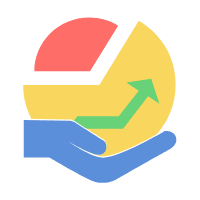你要加什么标签,详细点!
添加标签的作用是什么? 很好奇
2楼已经详细了,再见。
楼上说的对
<h2>进入<a href=" data-url=" class="show-5118-data" rel="Nofollow" target="_blank">WordPress</a>“标签”页面</h2><p>在<a href=" data-url=" class="show-5118-data" rel="nofollow" target="_blank">wordpress</a>后台中点击文章→ 标签。</p><p></p><h2><a href=" data-url=" class="show-5118-data" rel="nofollow" target="_blank">wordpress</a>“标签页面”</h2><p>通过上述步骤进入到<a href=" data-url=" class="show-5118-data" rel="nofollow" target="_blank">wordpress</a>“标签”页面中。在页面的左侧是进行标签新增表单,页面的右侧是网站中所有已添加标签</p><p></p><h2><a href=" data-url=" class="show-5118-data" rel="nofollow" target="_blank">wordpress</a>标签添加</h2><p>在页面的右侧进行标签添加操作。</p><p></p><p>当信息填写完毕,点击“添加新标签”即可</p><p>以下是标签领域的细节。</p><ul><li>名称 – 输入标签的名称,用来在页面中进行展示。</li><li>Slug – 它在标签URL中指定,如果没有进行设置的话会是用名称来进行显示。</li><li></li><li>说明 – 添加标签的简要说明,有助于理解这个标签的用意。</li></ul><p>下图是页面展示效果图</p><p></p><p>填写有关标签的所有信息后,单击添加新标签按钮。</p><h2><a href=" data-url=" class="show-5118-data" rel="nofollow" target="_blank">wordpress</a>标签编辑</h2><p>标签页面右侧是所有标签列表,我们刚创建的标签就会显示在右侧的列表中,详情请见下图</p><p></p><h2><a href=" data-url=" class="show-5118-data" rel="nofollow" target="_blank">wordpress</a>文章标签的添加</h2><p>标签新建好了,怎么在文章中进行标签的添加呢?</p><p>在前面的教程<a href=" data-url=" class="show-5118-data" rel="nofollow" target="_blank">添加wordpress文章</a>中就提到过怎么在文章中添加标签。现在我们复习一下</p><p>我们进入到文章编辑页面,在右侧的分类目录下面就是标签添加了。将我们设置好的标签输入到文本框中,点击“添加”即可,如果需要添加多个标签,操作是一样的。详情如下图</p><p></p><p>添加完成之后点击页面中的“更新”按钮即可完成对文章标签的添加了,下图为页面展示效果图</p><p></p><p></p>